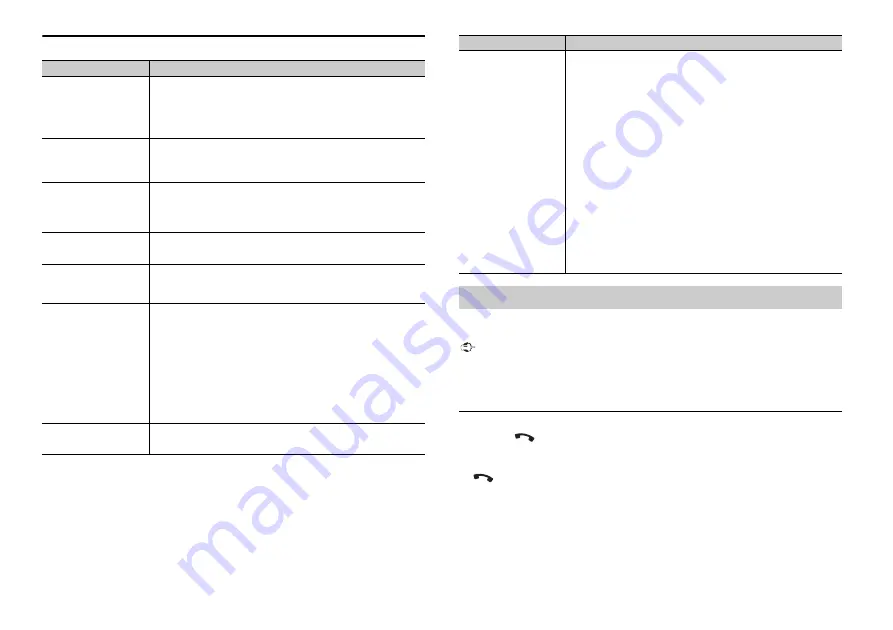
10
Es
Ajustes de Bluetooth
Elemento del menú
Descripción
DEVICELIST
Muestra la lista de dispositivos Bluetooth emparejados. Aparece
“*” en el nombre del dispositivo cuando se establece la conexión
Bluetooth.
Cuando no hay ningún dispositivo seleccionado en la lista, esta
función no está disponible.
DEL DEVICE
Elimine la información del dispositivo.
[DELETE YES],
[DELETE NO]
ADD DEVICE
Registre un nuevo dispositivo.
Si ya hay emparejados diez dispositivos, esta función no está
disponible. Puede consultar el número de dispositivos
emparejados en la configuración [DEVICELIST].
A.CONN
Seleccione [ON] para conectarse a un dispositivo Bluetooth
automáticamente.
[ON], [OFF]
VISIBLE
Seleccione [ON] para que un dispositivo Bluetooth pueda
detectar la unidad cuando la unidad se conecte por Bluetooth a
otro dispositivo.
[ON], [OFF]
PIN CODE
Cambie el código PIN.
1
Presione el dial
M.C.
para mostrar el modo de configuración.
2
Gire el dial
M.C.
para seleccionar un número.
3
Presione el dial
M.C.
para mover el cursor a la posición
siguiente.
4
Después de introducir el código PIN, mantenga presionado el
dial
M.C.
.
Si presiona el dial
M.C.
después de introducir el código PIN,
volverá a la pantalla de introducción del código PIN y podrá
cambiar el código PIN.
DEV. INFO
Cambie la información del dispositivo en pantalla entre el
nombre del dispositivo y la dirección del dispositivo Bluetooth.
En primer lugar, establezca una conexión Bluetooth con el teléfono Bluetooth (página 9).
Se pueden conectar hasta dos teléfonos Bluetooth a la vez.
Importante
•
Dejar la unidad en espera para conectarla al teléfono a través de Bluetooth mientras el motor no está
en marcha puede agotar la batería del vehículo.
•
Asegúrese de estacionar el vehículo en un lugar seguro y colocar el freno de mano antes de la
operación.
Para realizar una llamada telefónica
1
Presione
para mostrar el menú del teléfono.
Cuando se conectan dos teléfonos, primero aparece el nombre de un teléfono y, a
continuación, el menú del teléfono. Para cambiar al otro teléfono, vuelva a presionar
.
2
Gire el dial
M.C.
para seleccionar [RECENTS] o [PHONE BOOK] y presione para
confirmar.
Si selecciona [PHONE BOOK], avance al paso 4.
3
Gire el dial
M.C.
para seleccionar [MISSED], [DIALLED] o [RECEIVED] y presione
para confirmar.
A.PAIRING
Seleccione [ON] para emparejar la unidad y iPhone o dispositivo
Android automáticamente cuando haya un iPhone o Android
conectado a la unidad mediante USB. (Es posible que esta
función no esté disponible, según la versión de iOS que utilice.)
•
Esta función para iPhone no está disponible para FH-S505BT/
S506BT.
•
Cuando esté usando un dispositivo Android, esta función está
disponible en las siguientes situaciones:
– Su dispositivo tiene Android OS 4.4 o versiones posteriores
instaladas.
– Asegúrese de habilitar la función Bluetooth del dispositivo y
confirmar que el dispositivo no esté conectado a la unidad mediante
Bluetooth.
– [P.APP AUTO ON] necesita configurarse en [ON] (página 21).
– Pioneer ARC APP necesita instalarse en su dispositivo Android y
[PHONE CONNECT] necesita configurarse en [APP CONTROL]
(página 15).
– Deberá presionarse un botón de confirmación en la ventana de
precaución que se muestra en Pioneer ARC APP luego de realizada
una conexión con Pioneer ARC APP.
[ON], [OFF]
Teléfono Bluetooth
Elemento del menú
Descripción
Summary of Contents for FH-S505BT
Page 31: ...31 En English ...
Page 63: ...33 Es Español ...
Page 122: ...28Zhtw ...
Page 123: ...29 Zhtw 中文 ...
Page 124: ...31Ar ...
Page 154: ...31Fa ...
Page 184: ... 2017 PIONEER CORPORATION All rights reserved QRD3515 A ES ...
















































